1. Fdisk
Fdisk là lệnh thường được sử dụng để kiểm tra các phân vùng trên một Đĩa. Các fdisk lệnh có thể hiển thị các phân vùng và các chi tiết như tập tin loại hệ thống. Tuy nhiên nó không báo cáo kích thước của mỗi phân vùng.
$ sudo fdisk-l Đĩa/dev/sda: 500,1 GB, 500107862016 byte 255 đầu, 63 lĩnh vực/theo dõi, 60801 xi lanh, tổng số 976773168 lĩnh vực Đơn vị = lĩnh vực 1 * 512 = 512 byte Kích thước khu vực (hợp lý/thể chất): 512 byte/512 byte Kích thước I/O (tối thiểu/tối ưu): 512 byte/512 byte Nhận dạng đĩa: 0x30093008 Thiết bị khởi động bắt đầu kết thúc khối ID hệ thống /dev/sda1 * 63 146801969 73400953 + 7 HPFS/NTFS/exFAT /dev/sda2 146802031 976771071 414984520 + f hành w95 máy lẻ (LBA) /dev/sda5 146802033 351614654 102406311 7 HPFS/NTFS/exFAT /dev/sda6 351614718 556427339 102406311 83 Linux /dev/sda7 556429312 560427007 1998848 82 Linux hoán đổi/Solaris /dev/sda8 560429056 976771071 208171008 83 Linux Đĩa/dev/sdb: 4048 MB, 4048551936 byte 54 đầu, 9 lĩnh vực/theo dõi, 16270 chai, tổng 7907328 lĩnh vực Đơn vị = lĩnh vực 1 * 512 = 512 byte Kích thước khu vực (hợp lý/thể chất): 512 byte/512 byte Kích thước I/O (tối thiểu/tối ưu): 512 byte/512 byte Nhận dạng đĩa: 0x0001135d Thiết bị khởi động bắt đầu kết thúc khối ID hệ thống /dev/sdb1 * 2048 7907327 3952640 b hành w95 FAT32
Mỗi thiết bị được báo cáo riêng với các chi tiết về kích thước, giây, ID và phân vùng riêng lẻ.
2. sfđĩa
Sfdisk là một tiện ích khác với một mục đích tương tự như fdisk, nhưng với nhiều tính năng hơn. Nó có thể hiển thị kích thước của mỗi phân vùng trong MB.
$ sudo sfdisk-l-uM
Disk/dev/sda: 60801 chai, 255 đầu, 63 lĩnh vực/theo dõi
Cảnh báo: mở rộng phân vùng không bắt đầu ở một ranh giới xi lanh.
DOS và Linux sẽ giải thích các nội dung khác nhau.
Đơn vị = mebibytes 1048576 byte, khối 1024 byte, đếm từ 0
Kết thúc MiB khởi động thiết bị #blocks hệ thống ID
/dev/sda1 * 0 + 71680-71681-73400953 + 7 HPFS/NTFS/exFAT
/dev/sda2 71680 + 476938 405259-414984520 + f hành w95 máy lẻ (LBA)
MB/dev/sda3 0-0 0 0 rỗng
/dev/sda4 0-0 0 0 rỗng
/dev/sda5 71680 + 171686-100007-102406311 7 HPFS/NTFS/exFAT
/dev/sda6 171686 + 271693-100007-102406311 83 Linux
/dev/sda7 271694 273645 1952 1998848 82 Linux hoán đổi/Solaris
/dev/sda8 273647 476938 203292 208171008 83 Linux
Disk/dev/sdb: 1020 chai, 125 Heads, 62 Sector/Track
Cảnh báo: bảng phân vùng trông giống như nó đã được thực hiện
Đối với C/H/S = */54/9 (thay vì 1020/125/62).
Đối với danh sách này tôi sẽ giả định rằng hình học.
Đơn vị = mebibytes 1048576 byte, khối 1024 byte, đếm từ 0
Kết thúc MiB khởi động thiết bị #blocks hệ thống ID
/dev/sdb1 * 1 3860 3860 3952640 b hành w95 FAT32
bắt đầu: (c, h, s) dự kiến (4, 11, 6) tìm thấy (0, 32, 33)
kết thúc: (c, h, s) dự kiến (1023, 53, 9) tìm thấy (492, 53, 9)
sdb2 0-0 0 0 rỗng
/dev/sdb3 0-0 0 0 rỗng
/dev/sdb4 0-0 0 0 rỗng
3. dùng cfdisk hay
Cfdisk là một trình soạn thảo phân vùng Linux với giao diện người dùng tương tác Dựa trên Ncurses. Nó có thể được sử dụng để liệt kê các phân vùng hiện có như cũng như tạo hoặc sửa đổi chúng.
Dưới đây là một ví dụ về cách sử dụng dùng cfdisk hay để liệt kê các phân vùng.
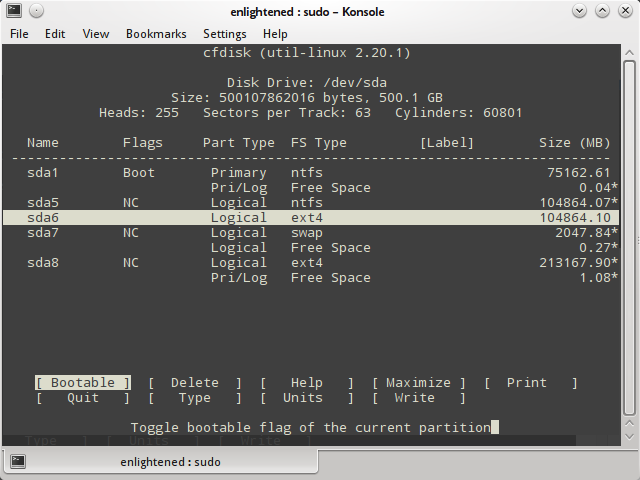
Cfdisk hoạt động với một phân vùng tại một thời gian. Vì vậy, nếu bạn cần phải xem chi tiết của một đĩa cụ thể, sau đó chuyển tên thiết bị để cfdisk.
$ sudo dùng cfdisk hay/dev/sdb
4. chia tay
Parted là một tiện ích dòng lệnh để liệt kê các phân vùng và sửa đổi chúng nếu cần thiết.
Đây là một ví dụ liệt kê ra các chi tiết phân vùng.
$ sudo Parted-l Mô hình: ATA ST3500418AS (SCSI) Đĩa/dev/sda: 500GB Kích thước cung (lôgic/vật lý): 512B/512B Bảng phân vùng: MSDOS Số bắt đầu kết thúc kích thước loại tệp hệ thống cờ 1 32.3 kB 75.2 GB 75.2 GB chính NTFS khởi động 2 75.2 GB 500GB 425GB mở rộng LBA 5 75.2 GB 180GB 105GB logic NTFS 6 180GB 285GB 105GB logic ext4 7 285GB 287GB 2047MB hợp lý Linux-Swap (v1) 8 287GB 500GB 213GB ext4 logic Mô hình: Sony Storage Media (SCSI) Đĩa/dev/sdb: 4049MB Kích thước cung (lôgic/vật lý): 512B/512B Bảng phân vùng: MSDOS Số bắt đầu kết thúc kích thước loại tệp hệ thống cờ 1 1049kB 4049MB 4048MB khởi động FAT32 chính
5. Df
DF không phải là một tiện ích phân vùng, nhưng in ra chi tiết về chỉ Hệ thống tập tin gắn kết. Danh sách được tạo ra bởi DF thậm chí bao gồm các tập tin Hệ thống không phải là phân vùng đĩa thực.
Đây là một ví dụ đơn giản
$ DF-h Kích thước hệ thống tập tin sử dụng avail% gắn trên /dev/sda6 97G 43G 49G 48%/ không có 4.0 K 0 4.0 K 0%/SYS/FS/cgroup udev 3.9 G 8.0 K 3.9 G 1%/dev tmpfs 799M 1.7 M 797M 1%/chạy không có 5.0 M 0 5.0 M 0%/Run/Lock không có 3,9 G 12M 3.9 G 1%/Run/SHM không 100M 20K 100M 1%/Run/User /dev/sda8 196G 154G 33G 83%/Media/13f35f59-f023-4d98-b06f-9dfaebefd6c1 /dev/sda5 98G 37G 62G 38%/media/4668484A68483B47
Chỉ các hệ thống tệp bắt đầu bằng/dev là các thiết bị hoặc phân vùng thực tế.
Sử dụng grep để lọc ra các phân vùng đĩa cứng thực/hệ thống tập tin.
$ DF-h | grep ^/dev /dev/sda6 97G 43G 49G 48%/ /dev/sda8 196G 154G 33G 83%/Media/13f35f59-f023-4d98-b06f-9dfaebefd6c1 /dev/sda5 98G 37G 62G 38%/media/4668484A68483B47
Để chỉ hiển thị phân vùng đĩa thực cùng với loại phân vùng, sử dụng DF như thế này
$ DF-h--output = nguồn, fstype, kích thước, sử dụng, avail, pcent, target-x tmpfs-x devtmpfs Hệ thống tập tin kích thước sử dụng avail sử dụng% gắn trên /dev/sda6 ext4 97G 43G 49G 48%/ /dev/sda8 ext4 196G 154G 33G 83%/Media/13f35f59-f023-4d98-b06f-9dfaebefd6c1 /dev/sda5 fuseblk 98G 37G 62G 38%/media/4668484A68483B47
Lưu ý rằng DF chỉ hiển thị các hệ thống tập tin gắn kết hoặc phân vùng và không phải tất cả.
6. trong pydf
Phiên bản cải tiến của DF, viết bằng Python. In ra tất cả các phân vùng đĩa cứng trong một cách dễ dàng để đọc.
$ pydf Kích thước hệ thống tập tin sử dụng avail% gắn trên /dev/sda6 96G 43G 48G 44,[####.....]7/ /dev/sda8 195G 153G 32G 78,4/[#######..]Media/13f35f59-f023-4d98-b06f-9dfaebefd6c1 /dev/sda5 98G 36G 61G 37,1/m[###......]edia/4668484A68483B47
Một lần nữa, pydf được giới hạn chỉ hiển thị các hệ thống tập tin gắn kết.
7. lsblk của tôi
Liệt kê tất cả các khối lưu trữ, bao gồm các phân vùng đĩa và
ổ đĩa quang. Chi tiết bao gồm tổng kích thước của phân vùng/khối
và điểm gắn kết nếu có.
Không báo cáo không gian đĩa được sử dụng/miễn phí trên các phân vùng.
$ lsblk TÊN THIẾU: MIN RM SIZE RO LOẠI MOUNTPOINT SDA 8:0 0 465.8 G 0 đĩa ├ ─ sda1 8:1 0 70G 0 phần ├ ─ sda2 8:2 0 1K 0 phần ├ ─ sda5 8:5 0 97.7 G 0 phần/media/4668484A68483B47 ├ ─ sda6 8:6 0 97.7 G 0 phần/ ├ ─ sda7 8:7 0 1.9 G 0 phần [SWAP] └ ─ sda8 8:8 0 198.5 G 0 phần/Media/13f35f59-f023-4d98-b06f-9dfaebefd6c1 sdb 8:16 1 3.8 G 0 đĩa └ ─ sdb1 8:17 1 3.8 G 0 phần sr0 11:0 1 1024M 0 ROM
Nếu không có MOUNTPOINT, sau đó nó có nghĩa là hệ thống tập tin chưa được gắn kết. Đối với CD/DVD này có nghĩa là không có đĩa.
Lsblk là capbale Hiển thị thêm thông tin về từng thiết bị như nhãn và mô hình. Kiểm tra trang người đàn ông để biết thêm thông tin
8. blkid trẻ
In các thiết bị khối (phân vùng và phương tiện lưu trữ) thuộc tính như UUID và loại hệ thống tập tin. Không báo cáo không gian trên Phân vùng.
$ sudo blkid /dev/sda1: UUID = "5E38BE8B38BE6227" loại = "NTFS" /dev/sda5: UUID = "4668484A68483B47" loại = "NTFS" /dev/sda6: UUID = "6fa5a72a-ba26-4588-a103-74bb6b33a763" kiểu = "ext4" /dev/sda7: UUID = "94443023-34a1-4428-8f65-2fb02e571dae" loại = "swap" /dev/sda8: UUID = "13f35f59-f023-4d98-b06f-9dfaebefd6c1" loại = "ext4" /dev/sdb1: UUID = "08D1-8024" loại = "vfat"
9. hwinfo
Hwinfo là một công cụ thông tin phần cứng mục đích chung và có thể được sử dụng để in ra đĩa và danh sách phân vùng. Tuy nhiên, đầu ra không không in chi tiết về mỗi phân vùng như các lệnh trên.
$ hwinfo--khối--ngắn Đĩa: ST3500418AS /dev/sdb Sony lưu trữ truyền thông Phân vùng: Phân vùng/dev/sda1 Phân vùng/dev/sda2 Phân vùng/dev/sda5 Phân vùng/dev/sda6 Phân vùng/dev/sda7 Phân vùng/dev/sda8 Phân vùng/dev/sdb1 Cdrom: /dev/sr0 SONY DVD RW DRU-190A
Tóm tắt
Đầu ra của Parted là súc tích và hoàn chỉnh để có được một tổng quan về phân vùng khác nhau, Hệ thống tập tin trên chúng và tổng số không gian. Pydf và DF được giới hạn chỉ hiển thị hệ thống tập tin gắn kết và cùng một lúc Họ.
Fdisk và Sfdisk Hiển thị rất nhiều toàn bộ thông tin có thể mất đôi khi để giải thích trong khi, cfdisk là một phân vùng tương tác công cụ Hiển thị một thiết bị duy nhất tại một thời gian.
Vì vậy, hãy thử chúng ra, và đừng quên bình luận dưới đây.
Nguồn https://www.binarytides.com/linux-command-check-disk-partitions/

